Пинг - это один из самых простых и удобных способов проверить доступность узла в сети. Однако, по умолчанию пинг отправляет запросы на стандартный порт, который может быть занят другим приложением или не открыт на удаленном сервере. Что делать, если вам необходимо проверить доступность именно определенного порта? В этой статье вы найдете подробную инструкцию и полезные советы по данной теме.
Прежде чем начать, важно понимать, что пинг работает на уровне ICMP (Internet Control Message Protocol). Для проверки порта необходимо использовать более специализированный инструмент, такой как утилита "telnet" или команды встроенных в операционную систему.
Один из наиболее распространенных способов проверки доступности порта на удаленном сервере - использовать команду "telnet". Для этого необходимо открыть командную строку или терминал и ввести следующую команду: telnet ip-адрес порт. Вместо "ip-адрес" укажите IP-адрес или доменное имя удаленного сервера, а вместо "порт" - номер нужного вам порта. Если подключение удалось, вы увидите пустой экран или приглашение от удаленного сервера. Если же подключение не удалось, вы получите сообщение об ошибке или таймауте.
Если у вас нет установленной утилиты "telnet" или вы хотите использовать другой способ, вы можете воспользоваться встроенной в операционную систему командой "nc" ("netcat"). Она также позволяет проверить доступность порта на удаленном сервере. В командной строке или терминале введите следующую команду: nc -vz ip-адрес порт. Здесь "ip-адрес" - это IP-адрес или доменное имя удаленного сервера, а "порт" - номер нужного вам порта. Если подключение удалось, вы увидите сообщение "Connection to ip-адрес порт порт succeeded" или что-то похожее. В случае ошибки или невозможности подключения вы получите соответствующее сообщение.
Как сделать пинг на нужный порт
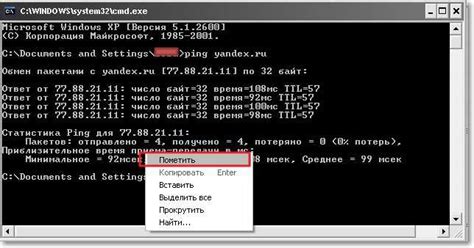
Для выполнения пинга на нужный порт можно воспользоваться командой telnet. Для этого необходимо:
- Открыть командную строку или терминал.
- Введите команду
telnet <адрес_хоста> <номер_порта>. Например,telnet 192.168.0.1 80. - Если удаленный порт открыт и доступен, вы увидите сообщение подключения к хосту.
Если удаленный порт закрыт или недоступен, вы получите ошибку подключения или таймаут.
Также можно воспользоваться специализированными программами для проверки портов, например nmap или PortQry. Они предоставляют более детальную информацию о статусе портов и могут быть полезными в сложных сетевых ситуациях.
Важно помнить, что для выполнения пинга на нужный порт требуется соответствующая авторизация и права доступа у пользователя. Если вы не являетесь администратором системы или не имеете прав доступа к удаленному хосту, возможно, вам придется обратиться за помощью к администратору сети или системы.
Подготовка к пингу на нужный порт

Перед тем, как выполнить пинг на нужный порт, необходимо выполнить несколько подготовительных шагов:
1. Убедитесь, что вы имеете доступ к командной строке. Для этого откройте меню "Пуск" и в поиске введите "cmd". Затем нажмите на найденную программу "Командная строка".
2. В командной строке введите команду "ping", после чего укажите IP-адрес или доменное имя компьютера, на который вы хотите выполнить пинг. Например, "ping 192.168.0.1" или "ping www.example.com". Нажмите клавишу "Enter", чтобы выполнить команду.
3. После выполнения команды пинга вы увидите результаты в виде отправленных и полученных пакетов данных. Обратите внимание на время отклика, которое будет указано рядом с каждым пакетом. Если время отклика слишком большое или пакеты не были получены, возможно, порт закрыт или сетевое соединение нестабильно.
4. Если вы хотите выполнить пинг на конкретный порт, добавьте его номер после IP-адреса или доменного имени. Например, "ping 192.168.0.1 -p 80" для пинга на порт 80. Обратите внимание, что не все версии операционных систем поддерживают эту функцию пинга на порт.
5. Если пинг на нужный порт не проходит, возможно, вам потребуется настроить на вашем маршрутизаторе или брандмауэре проброс порта или разрешить трафик через нужный порт.
Теперь вы готовы выполнить пинг на нужный порт и получить необходимую информацию о доступности и скорости соединения с удаленным компьютером.
Использование команды ping с указанием порта

Однако, существует способ использовать команду ping для проверки доступности конкретного порта на узле. Для этого необходимо указать номер порта с помощью параметра "-p" и указать протокол с помощью параметра "-s". Например, чтобы проверить доступность порта 80 на узле 192.168.0.1, необходимо выполнить следующую команду:
ping -p tcp -s 80 192.168.0.1
В данном случае, мы указываем протокол tcp с помощью параметра "-p" и номер порта 80 с помощью параметра "-s". После выполнения команды, мы получим результат, указывающий на доступность порта на узле.
Таким образом, использование команды ping с указанием порта позволяет проверить доступность конкретного порта на узле, что может быть полезно при диагностике и настройке сетевых соединений.
Применение специальных программ для пинга на нужный порт

В большинстве случаев, команда ping используется для проверки доступности хоста или IP-адреса при помощи ICMP-запросов. Однако, если необходимо проверить доступность конкретного порта или приложения на удаленном сервере, требуется использование специальных программ. Вот несколько популярных инструментов, позволяющих осуществлять пинг на нужный порт.
- TCPing: Эта программа позволяет проверить доступность указанного хоста на определенном порту, используя протокол TCP. Применение TCPing предполагает запуск команды в командной строке, указание хоста и порта, например, tcping example.com 80.
- Nmap: Nmap является мощным инструментом для сканирования портов и определения открытых сервисов на удаленном сервере. Он может быть использован не только для проверки доступности порта, но и для дополнительного анализа сети. Для пинга на нужный порт с помощью Nmap необходимо указать команду "nmap -p порт адрес", где "порт" - число, обозначающее порт, а "адрес" - IP-адрес или доменное имя.
- hping: hping - это инструмент для тестирования и анализа сети, который также может быть использован для пинга на нужный порт. Для его использования следует указать команду "hping -S -p порт адрес", где "порт" - номер порта, а "адрес" - IP-адрес или доменное имя.
Это только небольшой перечень программ, которые могут быть использованы для пинга на нужный порт. Важно отметить, что использование подобных инструментов может потребовать прав администратора или специальные навыки в работе с командной строкой. Поэтому перед использованием следует изучить документацию и инструкции к программам.
Изменение параметров пинга на нужный порт

При использовании команды пинг по умолчанию отправляются ICMP-пакеты на порт 80 (стандартный порт для протокола HTTP). Однако, в некоторых случаях необходимо изменить этот порт на другой, чтобы проверить доступность конкретного сервиса или приложения.
Если вы хотите проверить доступность определенного порта, необходимо использовать специальные утилиты, такие как Nmap или Telnet. Они позволяют проверить доступность порта, отправив запрос к указанному IP-адресу и порту. Если соединение установлено успешно, то порт доступен. В противном случае, соединение не устанавливается и порт считается недоступным.
Процедура изменения параметров пинга на нужный порт может отличаться в зависимости от операционной системы. Рассмотрим наиболее популярные системы:
- Windows: для изменения порта пинга в Windows необходимо использовать команду "ping -p порт IP-адрес". Например, "ping -p 443 192.168.1.1" позволит отправить пакеты на порт 443 указанного IP-адреса.
- Linux: в Linux можно изменить порт пинга с помощью команды "ping -p порт IP-адрес". Например, "ping -p 8080 192.168.1.1" отправит пакеты на порт 8080 указанного IP-адреса.
Важно помнить, что не все операционные системы поддерживают изменение порта пинга, и в некоторых случаях изменение этого параметра может быть ограничено правами доступа или настройками безопасности. Поэтому перед использованием этой функции рекомендуется ознакомиться с документацией операционной системы или консультацией с системным администратором.
Установление соединения с удаленным хостом через пинг на нужный порт

Чтобы установить соединение с удаленным хостом через пинг на определенный порт, можно использовать программу telnet. Телнет позволяет устанавливать сетевые соединения с удаленными хостами и проверять доступность определенных портов на этих хостах.
Для установления соединения с удаленным хостом через пинг на нужный порт, нужно выполнить следующие шаги:
- Открыть командную строку или терминал.
- Введите команду вида:
telnet <адрес_хоста> <порт>, где <адрес_хоста> - IP-адрес или доменное имя удаленного хоста, а <порт> - номер порта, на котором вы хотите установить соединение. - Нажмите клавишу
Enter.
Если удаленный хост доступен и порт открыт, вы увидите сообщение о установлении соединения. Если удаленный хост недоступен или порт закрыт, вы получите сообщение об ошибке или тайм-ауте соединения.
Например, для установления соединения с хостом "example.com" на порту 80, нужно ввести команду:
telnet example.com 80
Проверка доступности удаленного хоста через пинг на нужный порт может быть полезной в различных ситуациях, например:
- Проверка доступности веб-сервера на определенном порту.
- Проверка доступности базы данных на определенном порту.
- Проверка доступности SMTP-сервера на определенном порту.
Установление соединения с удаленным хостом через пинг на нужный порт позволяет быстро и удобно проверить доступность определенного сервиса на указанном хосте. Это может быть полезно при настройке сетевых приложений или при их отладке.
Отладка и анализ результатов пинга на нужный порт

После того, как вы выполните пинг на нужный порт, вам может потребоваться отладка и анализ результатов для определения проблем и принятия соответствующих мер. Вот несколько полезных советов:
1. Анализ времени отклика: Посмотрите на время, которое показывает команда пинг. Если время отклика на порту слишком высокое или варьируется сильно, это может указывать на проблемы с сетевым оборудованием или на перегруженность сети. Попробуйте выполнить пинг на другие порты или другие узлы сети, чтобы сравнить результаты.
2. Проверка доступности: Если пинг показывает, что порт недоступен или пакеты теряются, это может указывать на проблему с настройками файрвола или маршрутизатора на пути к целевому узлу. Убедитесь, что порт открыт для пинга и что не блокируется никакими фильтрами.
3. Проверка конфигурации устройства: Если пинг показывает ошибку или отсутствие соединения, убедитесь, что конфигурация вашего устройства (например, IP-адрес, маска подсети, шлюз) правильная. Проверьте также, что устройство имеет доступ к сети и находится в рабочем состоянии.
4. Протоколирование и отслеживание: Если вы сталкиваетесь с периодическими проблемами подключения или отвечаете на запросы от пользователя, вы можете сохранять результаты пинга в лог-файлы для последующего анализа. Это поможет вам выявить любые паттерны или проблемные моменты, которые могут быть пропущены при однократном выполнении пинга.
5. Связь с технической поддержкой: Если вы не можете самостоятельно проанализировать результаты пинга или исправить проблему, обратитесь за помощью к специалисту технической поддержки. Они смогут диагностировать проблему, предоставить вам рекомендации по ее устранению и, при необходимости, оказать дальнейшую поддержку.
Важно помнить, что пинг на нужный порт может дать вам лишь самые базовые сведения об доступности и отклике. Для более глубокого анализа сетевых проблем могут потребоваться другие инструменты и методы.
Тестирование сервера с помощью пинга на нужный порт

Но что делать, если вам необходимо проверить доступность конкретного порта на сервере, например, порта 80 (HTTP) или порта 443 (HTTPS)? В этом случае можно воспользоваться специальным флагом команды пинга для указания нужного порта.
Для тестирования сервера с помощью пинга на нужный порт необходимо воспользоваться следующей командой:
ping -p порт IP-адрес или доменное имя
Например, чтобы проверить доступность порта 80 на домене example.com, необходимо выполнить следующую команду:
ping -p 80 example.com
Если сервер доступен и порт открыт, команда пинга выдаст успешный ответ. В противном случае будет отображено сообщение о недоступности порта или сервера.
Таким образом, использование команды пинга с указанием нужного порта позволяет быстро и удобно проверить доступность сервера и конкретного порта на нем.
Решение проблем с пингом на нужный порт
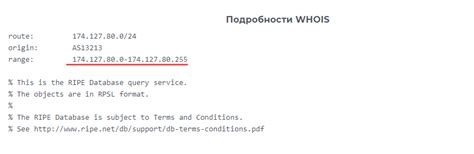
При попытке сделать пинг на нужный порт, могут возникнуть различные проблемы, которые могут быть связаны с конфигурацией сети или настройками устройства. В данном разделе мы рассмотрим некоторые из возможных проблем и предложим решения.
1. Отключение фаервола:
| Проблема | Решение |
|---|---|
| Возможное блокирование пакетов ICMP или UDP | Проверьте настройки фаервола и убедитесь, что ICMP и UDP трафик разрешен для нужного порта. В случае необходимости, отключите фаервол полностью для проверки. |
2. Блокировка порта роутером:
| Проблема | Решение |
|---|---|
| Роутер блокирует доступ к нужному порту | Проверьте настройки роутера и убедитесь, что доступ к нужному порту разрешен. Если нет, измените настройки роутера. |
3. Отсутствие подключения к интернету:
| Проблема | Решение |
|---|---|
| Отсутствие подключения к интернету | Проверьте подключение к интернету и убедитесь, что у вас есть доступ к сети. |
4. Проблемы с сетевыми настройками:
| Проблема | Решение |
|---|---|
| Неправильная настройка сети | Проверьте сетевые настройки, включая IP-адрес, подсеть, шлюз и DNS сервера. Убедитесь, что все настройки сети указаны верно. |
Если после применения всех вышеперечисленных решений проблема с пингом на нужный порт не решена, рекомендуется обратиться к системному администратору или провайдеру интернет-услуг для получения дополнительной помощи и консультации.
Важные моменты при использовании пинга на нужный порт

При использовании пинга на нужный порт есть несколько важных моментов, на которые следует обратить внимание:
- Убедитесь, что целевой порт открыт и доступен для передачи данных. Если порт закрыт или блокируется брандмауэром, то пинг на этот порт будет неудачным.
- Установите правильный формат адреса для указания порта. Обычно адрес указывается в формате "хост:порт". Примеры: "192.168.1.1:80" или "example.com:443".
- Учитывайте разные типы пингов. ICMP пинг работает на уровне сетевого протокола и может проверять доступность хоста, но не может проверять доступность определенного порта. Для проверки порта необходимо использовать TCP или UDP пинг.
- Пинг может быть заблокирован фаерволом или другими сетевыми устройствами. Убедитесь, что на маршрутизаторе или в конфигурации брандмауэра нет блокировок для пинга.
- Повысьте надежность пинга, используя несколько проверок на разных портах или с разных хостов. Это позволит получить более надежные результаты и убедиться в доступности целевого порта.
Соблюдение указанных выше моментов поможет вам успешно использовать пинг на нужный порт и получать актуальную информацию о доступности сетевого узла.
Защита сервера от пинга на нужный порт
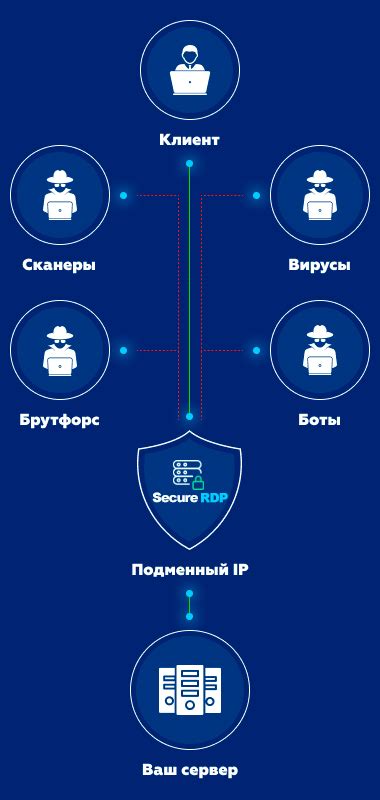
Пинг на нужный порт может быть использован злоумышленниками для определения уязвимых мест в безопасности сервера. Чтобы обезопасить сервер от таких атак, можно применить следующие меры предосторожности:
1. Использование фаервола. Настройте фаервол на сервере таким образом, чтобы блокировать пакеты ICMP (Internet Control Message Protocol), которые используются при выполнении команды ping. Таким образом, злоумышленникам будет затруднительно выполнить пинг на нужный порт.
2. Изменение стандартного порта. Одной из самых простых мер для защиты от пинга на нужный порт является изменение порта на котором работает сервер. Замените стандартный порт на другой, чтобы усложнить угадывание порта злоумышленниками.
3. Проверка и обновление ПО. Регулярно проверяйте систему на наличие уязвимостей в ПО. Устанавливайте обновления и патчи, чтобы предотвратить возможность атаки через пинг на нужный порт.
4. Ограничение доступа. Ограничьте доступ к серверу только для определенных IP-адресов или диапазонов IP, чтобы предотвратить доступ к нему извне. Это позволит снизить риск пинга на нужный порт со стороны злоумышленников.
5. Использование системы обнаружения вторжений (IDS). Развивайте систему обнаружения вторжений, чтобы сразу же получать уведомления о попытках пинга на нужный порт и принимать меры по их блокировке.
Применение данных мер предосторожности поможет обеспечить защиту сервера от пинга на нужный порт и сделает его более безопасным.